Как вывести изображение с разбитого телефона на компьютер?
- открыть раздел «Настройки»;
- перейти в пункт «Для разработчика»;
- активировать режим отладки по USB на самом телефоне;
- подключить телефон к компьютеру посредством кабеля;
- подтвердить разрешение на отладку по USB-соединению.
Можно выбрать пункт «Резервные копии». Проще это сделать так, зайти на www.google.com/contacts и скопировать контакты с разбитого Андроида на новый Андроид смартфон. В рабочем устройстве вводим данные своего аккаунта и включаете синхронизацию.
Вытащить контакты и заметки с андроида без дисплея.
Добрый день. Есть HTC One Mini(Android 4.2) по которому, судя по всему, проехал камаз — экран убить вусмерть, но сам телефон работает. Задача: вытащить с него контакты и заметки.
Под офтопиком телефон определяется, а прога HTC Sync Manager даже хочет его синхронизовать, но видимо ждет пока ткну аналогичную кнопку на телефоне.
Все ссылки в гугле предполагают какие-либо манипуляции на самом телефоне для синхронизации контактов. А есть что-нибудь под онтопиком, чем можно было вытащить все данные с телефона, не трогая сам телефон?
Опыт работы с андроидом только на уровне:«помоги настроить вайфай; помоги поставить прогу из гуглплей;» и т.п.
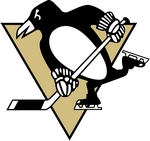
отладка по юсб включена? если да то можно вытащить файлы через adb, все контакты лежат внутри sqlite базы примерно тут /data/data/com.android.providers.contacts/databases/contact2.db
копировать как то так adb pull /data/data/com.android.providers.contacts/databases/contact2.db /home/user/phone_backup/
Solonix ★★★ ( 17.06.14 16:26:54 )
Последнее исправление: Solonix 17.06.14 16:27:58 (всего исправлений: 1)

Вспомнить пароль от учётной записи в гугль, зайти в веб интерфейс почты, забрать контакты.

Контакты — через учетку google если синхронизация была настроена то и делать ничего не нужно. Но любом новом телефоне оно подгрузит автоматом…
Самое эффективное решение нандроид бэкап всего телефона из рекавери а затем вытаскивай хоть всё сразу хоть его части… хоть вообще купи такую же модель телефона поставь соответствующую прошивку и восстанови /data… все и вот у тебя новый телефон со старыми данными.
Емнип в рекавери можно попасть только используя хардварные кнопки а дальше из рекавери можно уже и при помощи adb… и даже помоему бекапить все в том числе… В том числе и разблокировать загрузчик и поставить сторонее рекавери вместо стандартного… В общем реально но без екрана плохо.
В общем пробуй потому что в принципе это реально.
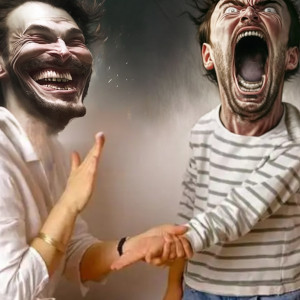
Я тоже разбивал экран. По поводу вынимания контактов не подскажу, но adb я включал исправляя boot.img. Тперь могу управлять телефоном через WebKey.
Поддерживаю совет насчет полного бэкапа. Потом можно смотрировать образ с помощью kpartx, воспользоваться «кухней» и т.д.
Зайди в магазин радио, попроси дисплей на время

Была похожая ситуация. На старом htc hd2 в какой-то момент полностью отказал тач (проблема известная для этой модели). Купил новый телефон, со старого перенес данные используя это
Т.е. получил удаленное управление, дальше дело техники. Но надо чтобы был включен режим отладки на старом андроиде. Хотя была там загвоздка еще одна — androidscreencast не хотел работать если экран гас по таймауту или был заблокирован (а разблокировать его нельзя, т.к. тач не работает). Это я решил вручную выполнив запросы в sqlite андроида.
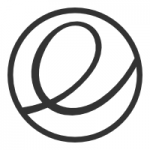
Плюсую, нужно просто зайти в учетку гугла с десктопа, там все найдешь.

Кстати, режим отладки я вроде тоже как-то включил через загрузчик, деталей уже не помню. В общем — веселый был денёк.
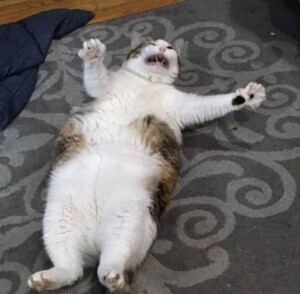
Есть такая прога — myphoneexplorer, кажется. Там подключаешь тел и синхронизируешь. Как мне помнится, я с ним ничего не делал — все с компа. попробуй. Хотя. Там режим подключения надо выбирать. Если он не масс сторадж.

отжал у лоха телефон с боем, а теперь хочешь и его контактов потерроризировать? ах ты шалунишка
Если отладка включена, то можно через Андроид СДК кепчурить скриншоты, а через консольную утилиту input эмулировать нажатие на тачскрин в точке с заданными координатами.
Если разбит только экран(а тач пыпчет) то все еще проще.
А ещё в ОТГ можно мышку подключить, тогда можно будет даже не возькаться с координатами.
Jetty ★★★★★ ( 26.06.14 03:04:45 )
Последнее исправление: Jetty 26.06.14 03:08:03 (всего исправлений: 1)
Вчера подкинули тоже телефончик на андроиде старом (2.3) c битым экраном, но полэкрана как-то еще работало, поэтому смог включить режим отладки usb, тоже контакты выдернуть надо было, ну его рутанул, потом через adb shell залез, сделал chmod 777 на файлик с контактам, потом через adb pull стянул, а дальше этот sqlite (.db) файлик можно экспортировать в .csv и открыть в OpenOffice Calc
Разбил дисплей в ZOPO ZP980, решил восстановить хотя бы фотки. драйвера ADB, поставил, но программа MyPhoneExplorer не работала — не видела телефон. Пару часов ковырялся в поиске других программ — скачивал Android control, Android commander, все они не работали. Следующая была Wonershare MobileGo. Сразу она тоже не разглядела телефон, предлагала сосканировать баркод с экрана, чтоб установить приложение на телефон, я уже опять расстроился, что опять мимо, понажимал еще пару кнопок приветствия программы, потом нажал вкладку фото и о чудо, я увидел свои картинки. Потом удачно скачал их, заодно тогда перекинул музыку и видео, на всякий случай сделал выгрузку контактов, хотя они у меня в гуглаккаунте есть. Так что если с другими программами проблемы попробуйте ее! Удачи!

Взять такой же телефон, посмотреть, как примонтировать его к компу чере Recovery, проделать операцию со своим, выдернуть данные.
7 способов перекинуть файлы со смартфона на ПК
Маленькие смартфоны вмещают большие объемы данных, а использование облачных сервисов полностью решает вопрос с хранением фото и видео. Но иногда все же необходимо перекинуть файлы со смартфона на ПК. Рассказываем обо всех способах это сделать, очевидных и не очень.
Скачать из облака
Это самый современный, быстрый и эффективный способ перенести в компьютер большие объемы данных. Просто загрузите их в облако, например, Google Drive, iCloud и т. д.
Так вопрос переноса файлов будет в принципе решен раз и навсегда, ведь облако синхронизируется, а информация, хранящаяся на нем, будет доступна со всех устройств, которыми вы пользуетесь, и в любой точке мира.
Отправить файлы по электронной почте
Не тяжелые файлы, такие как мобильные фотографии или документы, можно отправить самому себе по электронной почте на смартфоне, а затем скачать оттуда же на свой компьютер. Для большого объема данных этот способ не подходит, поскольку в большинстве клиентов существует ограничение на вложения.
По Bluetooth
Если в вашем компьютере или ноутбуке есть модуль Bluetooth (или у вас есть Bluetooth-адаптер для ПК), вы можете подключить мобильное устройство к компьютеру с помощью Bluetooth, чтобы перекинуть файлы. Не забудьте удостовериться, что Bluetooth включен на обоих устройствах.

Наиболее очевидный способ передачи — по Bluetooth — не подходит для тяжелых файлов
Правда, у этого способа есть один нюанс — скорость передачи низкая, поэтому он не подойдет для обмена увесистыми видео или большим количеством файлов одновременно.
При помощи специальных приложений
Если оба устройства находятся в одной сети Wi-Fi, то для передачи данных можно использовать приложения по типу AirDroid или Xender (софт нужно загрузить на ПК и на смартфон). Кроме передачи файлов, часто такие приложения можно использовать для удаленного управления смартфоном с ПК.
Через Wi-Fi Direct
Этот способ подходит для Android-смартфонов и ПК на Windows 10. На ПК понадобится выбрать «Обмен с устройствами» в «Центре уведомлений», на смартфоне — установить приложение Join или другую поддерживающую Nearby Device программу.
В локальной сети
Чтобы не только передавать файлы с ПК на смартфон и наоборот, но и не бегать между всеми домашними устройствами с флешкой, можно развернуть локальную сеть. Подробных инструкций в Сети множество,
Через USB-кабель или карту памяти
Это самые очевидные способы, но не упомянуть о них нельзя. Смартфон можно подключить к компьютеру на Windows через подходящий USB-кабель. Драйверы установятся на ПК автоматически, а вам только останется перейти в «Мой компьютер», выбрать съемный диск с названием модели смартфона и найти папку с нужными файлами. После этого вы можете скопировать и перенести их на ПК.
С iOS-устройств мультимедийные файлы также можно скинуть через iTunes (раздел «Общие файлы»), а также сторонние приложения наподобие iMaizing, iCareFone и др.
Данный материал является частной записью члена сообщества Club.CNews.
Редакция CNews не несет ответственности за его содержание.
Как вытащить информацию с разбитого телефона Samsung?
Шаг 1Скачать и установить FoneLab Извлечение сломанных телефонных данных, затем запустите его на своем компьютере. Шаг 2 Подключите телефон Samsung к компьютеру с помощью USB-кабеля, а затем выберите Разбитое извлечение данных Android. Шаг 3 Затем нажмите Start двигаться дальше.
- Войти в меню модуля «Контакты».
- Перейти к пункту «Импорт/экспорт».
- Выбрать пункт «Экспорт контактов из памяти телефона на карту памяти microSD»(название пункта может отличаться для различных версий операционной системы Android).
Достаем контакты с разбитого Iphone
На любом компьютере откройте любой браузер и зайдите на интернет-сайт iCloud.com. Введите собственные логин (email к которому привязан телефон) и пароль от Вашей рабочей учетной записи приложения iCloud, именно которая применялась на iPhone либо iPad для доступа в маркет App Store. Тут так же вся информация должна быть на месте и вы легко и просто сможете импортировать все данные туда куда необходимо. Этот сервис так же поможет восстановить ранее удаленные контакты с телефона, так как он является надежным резервным хранилищем для Айфона.

В итоге хочется сказать всем пользователям Айфона или Андроид смартфона, всегда делайте резервные копии данных. Если вы желаете, чтобы следующая поломка прошла как можно максимально безболезненно для вас — удостоверьтесь в том, что к вашему устройству привязан Google аккаунт, а фоновая синхронизация интегрирована и полностью функционирует. Получение важной контактной информации с разбитого, но включающегося телефона проходит свободно и занимает не более пары минут, если вы позаботились об этом заранее, когда он еще нормально работал.











